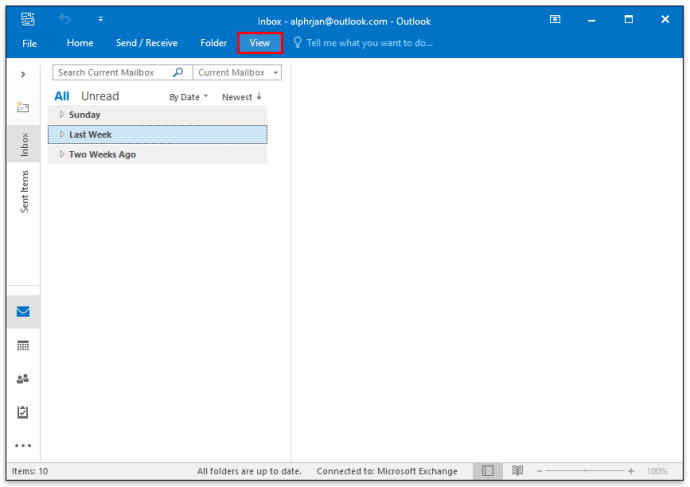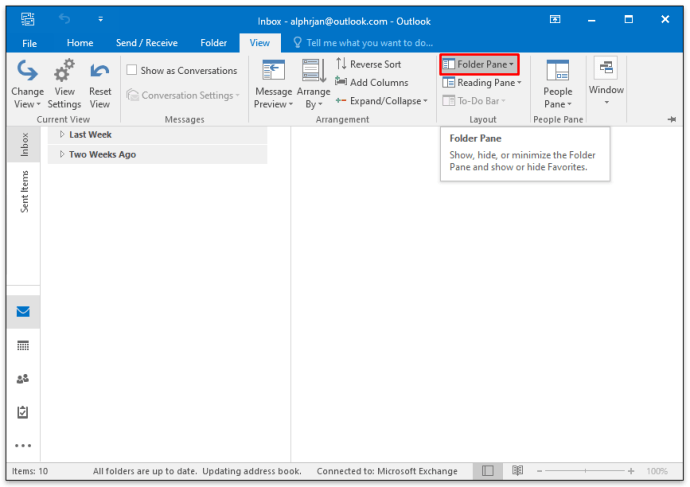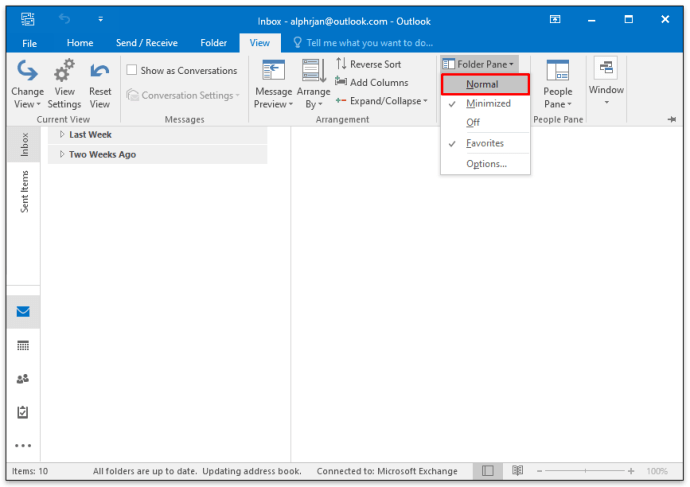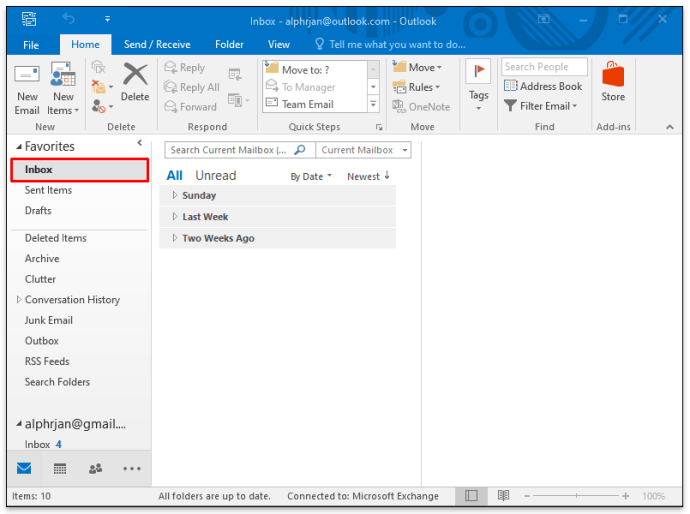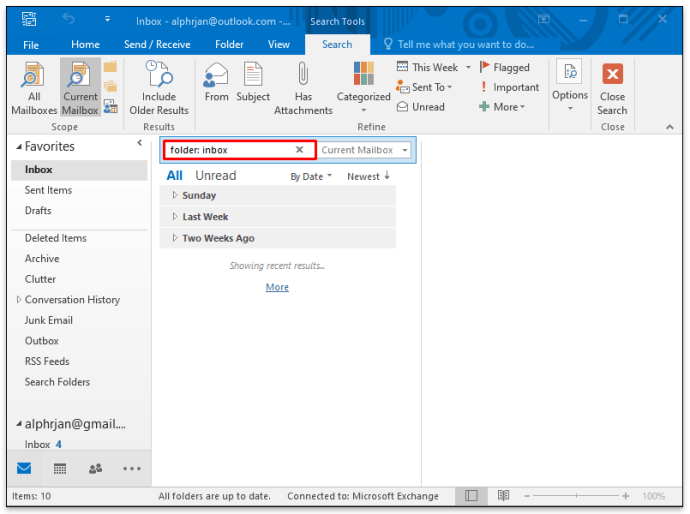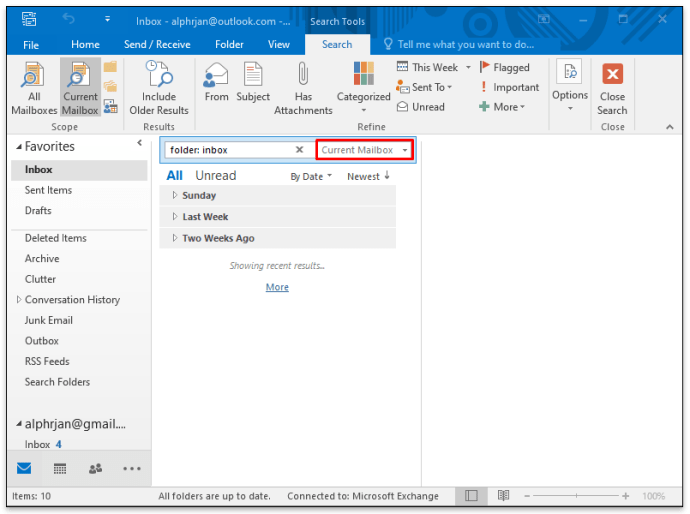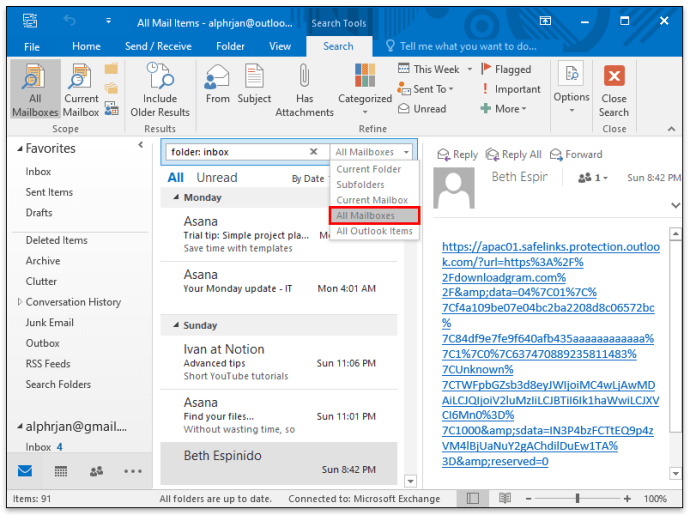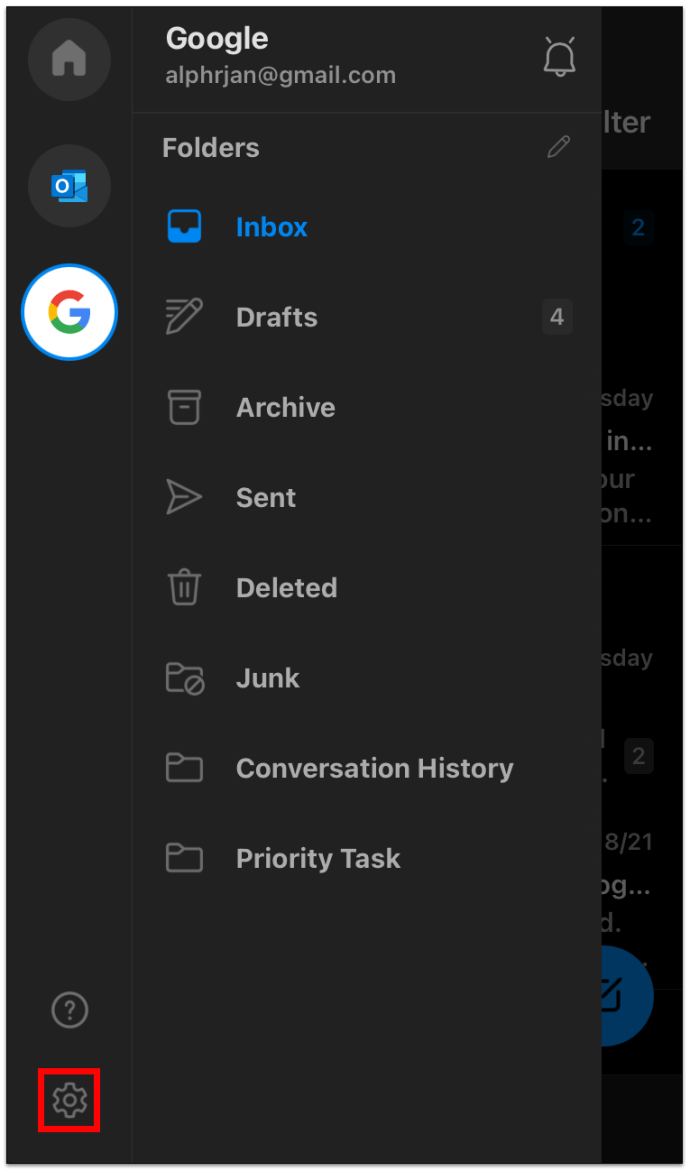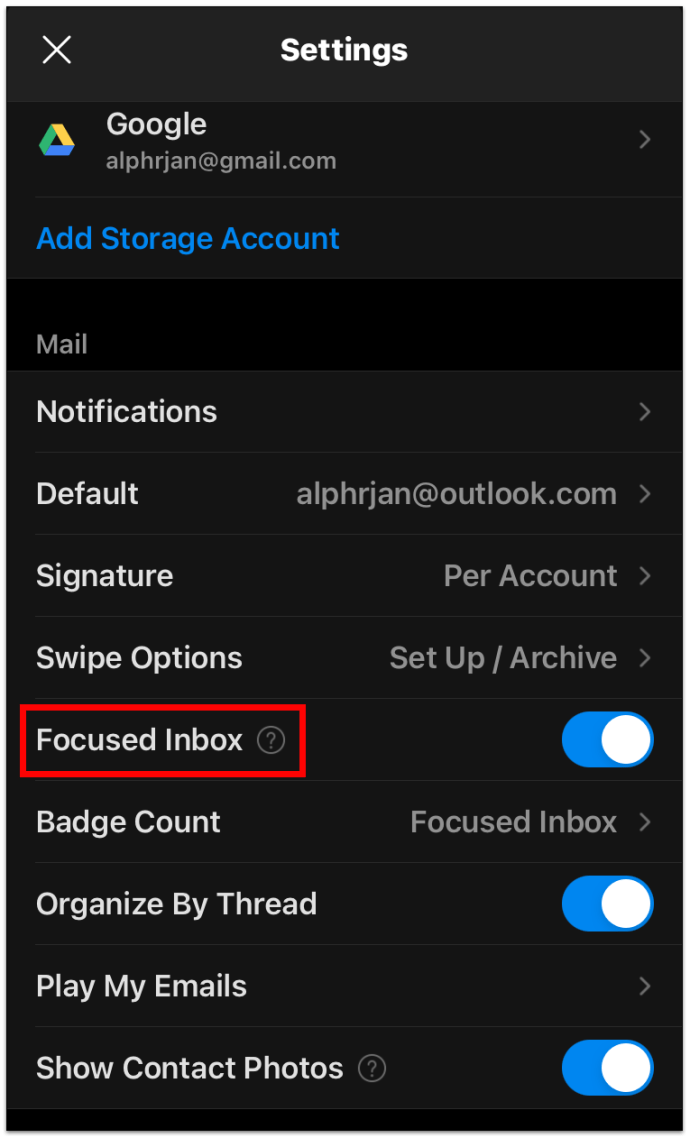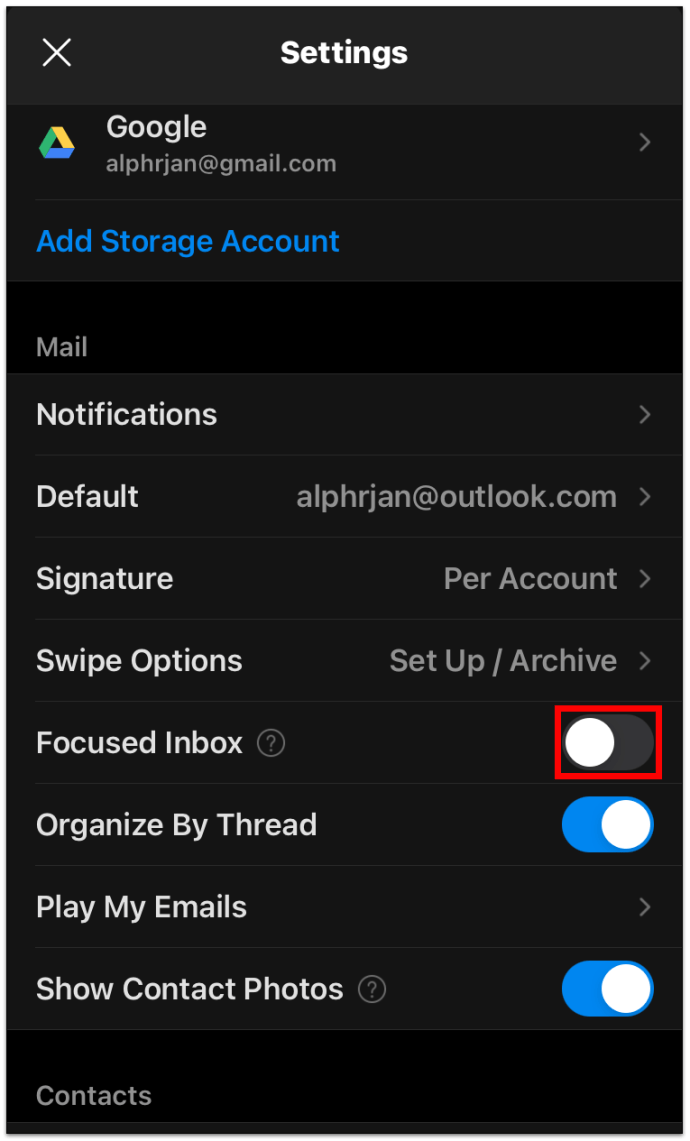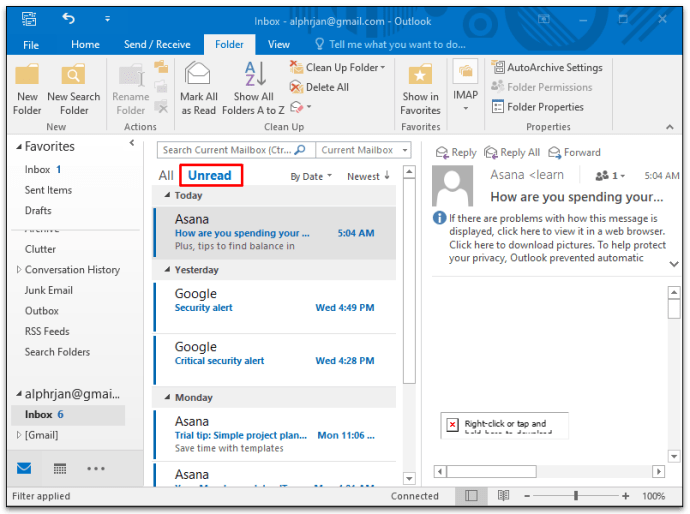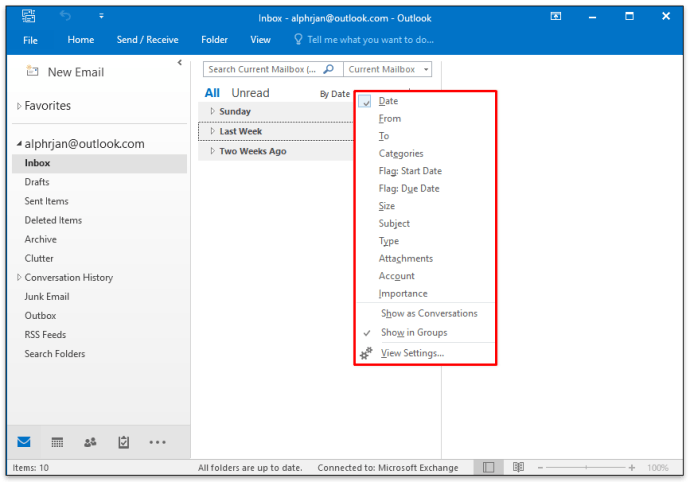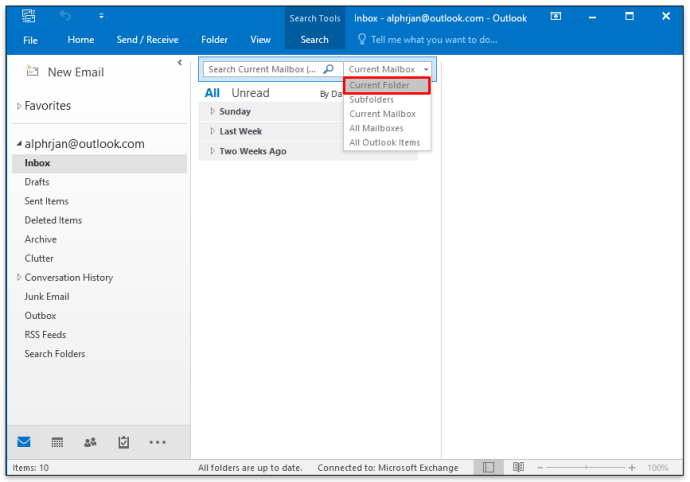Microsoft Outlook jest dostępny w dwóch różnych wersjach, MS Outlook 2019, jako część pakietu MS Office oraz Office 365 Outlook, usługa oparta na subskrypcji.

Obie usługi udostępniają zarówno wersję na komputery stacjonarne, jak i na przeglądarkę internetową. Pozwalają także użytkownikom dodawać więcej niż jedno konto e-mail i mnóstwo innych opcji dostosowywania.
W tym artykule pokażemy, jak wyświetlać całą pocztę z wielu kont e-mail w Outlooku. Omówimy też inne sposoby filtrowania i wyszukiwania wiadomości e-mail w Outlooku, aby efektywniej je organizować.
jak zrobić posta do udostępnienia
Jak wyświetlić całą pocztę w Outlooku
Jeśli napotkasz problem z wyświetlaniem całej poczty w Outlooku, może to tylko kwestia sposobu zorganizowania panelu nawigacji. Jeśli nie widzisz żadnego ze swoich folderów ani e-maili, oznacza to, że są one prawdopodobnie zminimalizowane. Na szczęście to łatwe rozwiązanie. Wszystko co musisz zrobić to:
- Kliknij kartę Widok na pasku narzędzi.
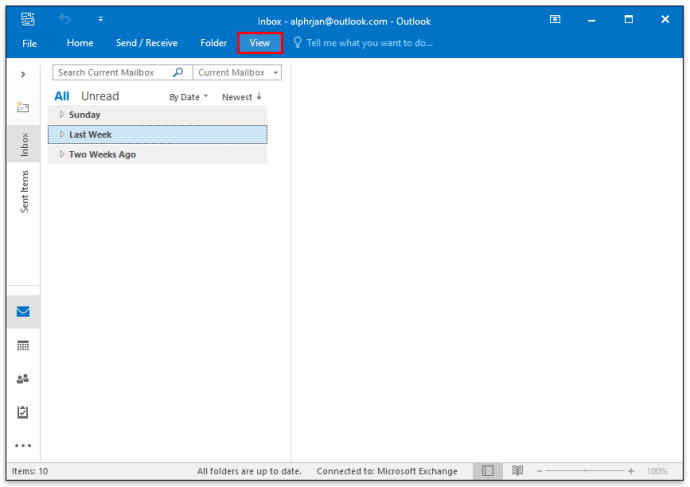
- Następnie wybierz Okienko folderów.
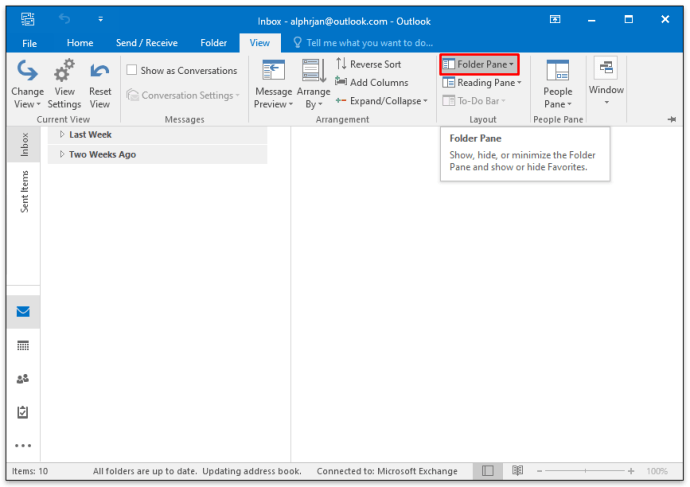
- Jeśli zaznaczono opcję Zminimalizowane, zmień ją na Normalny.
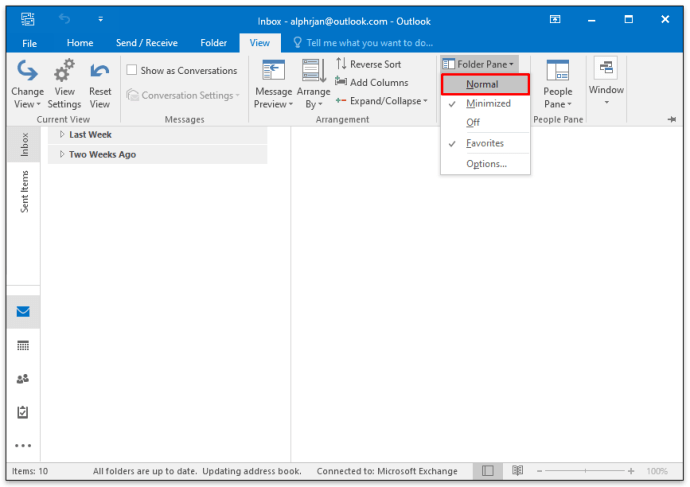
Otóż to. Teraz możesz zobaczyć wszystkie swoje foldery tak, jak je uporządkowałeś.
Jak wyświetlić całą pocztę w Outlook 365
Jak wspomnieliśmy, MS Outlook 2019 i Office 365 Outlook mają pewne różnice w sposobie ich zakupu.
Istnieją również inne różnice, jedna z nich polega na tym, że Outlook 2019 wymaga od użytkowników zakupu uaktualnienia, podczas gdy użytkownicy Office 365 otrzymują je bezpłatnie. Jednak pod względem klienta poczty e-mail Outlook i jego funkcji oba są takie same.
Jeśli używasz programu Outlook na wielu kontach e-mail, przeszukiwanie każdego z nich osobno może być czasochłonnym zadaniem. Z tego powodu pokażemy Ci sposób przeglądania poczty ze wszystkich kont Outlooka jednocześnie.
- Kliknij skrzynkę odbiorczą jednego ze swoich kont programu Outlook.
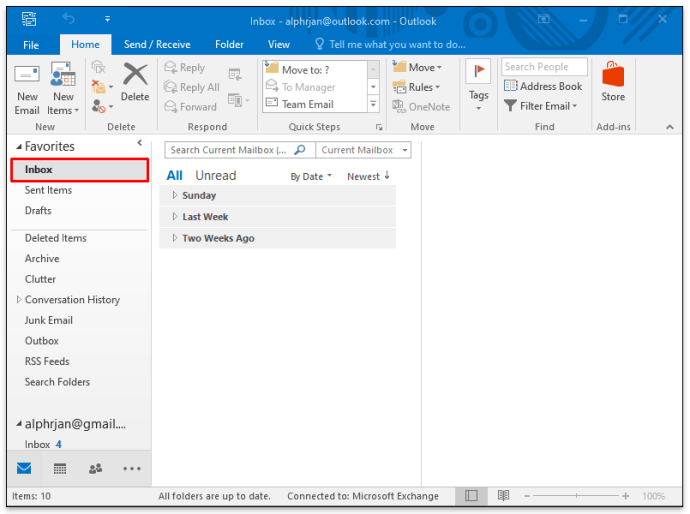
- W pasku wyszukiwania u góry ekranu wpisz folder: skrzynka odbiorcza
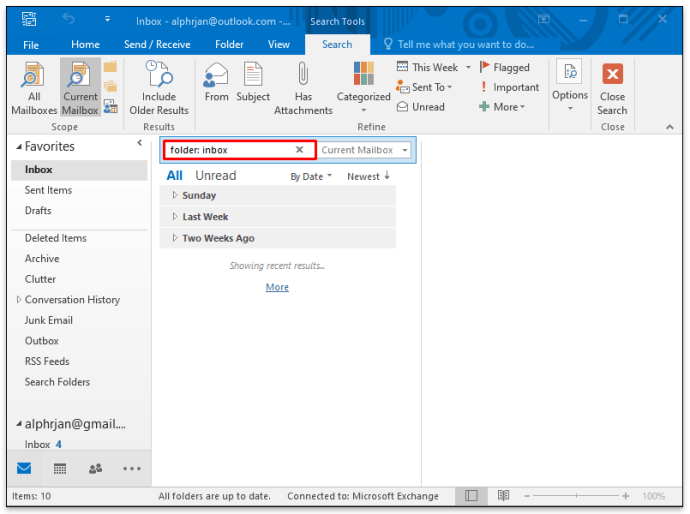
- Dodatkowo możesz użyć filtra w panelu nawigacyjnym, aby zdefiniować okres.
- Następnie na pasku wyszukiwania kliknij strzałkę w dół obok opcji Bieżąca skrzynka pocztowa.
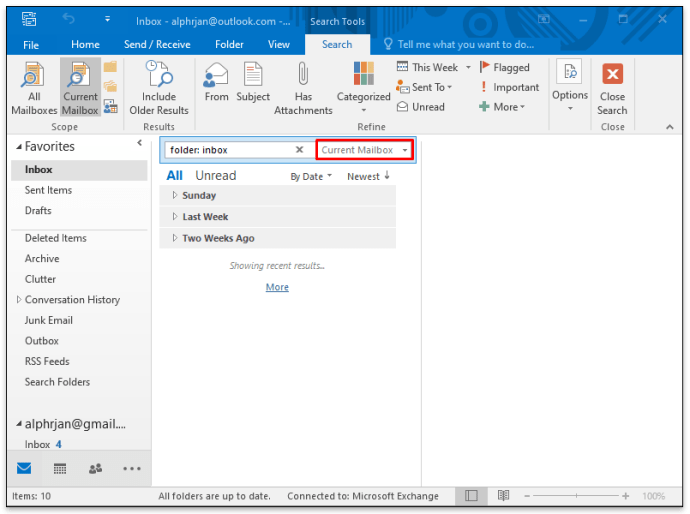
- Z menu rozwijanego wybierz Wszystkie skrzynki pocztowe.
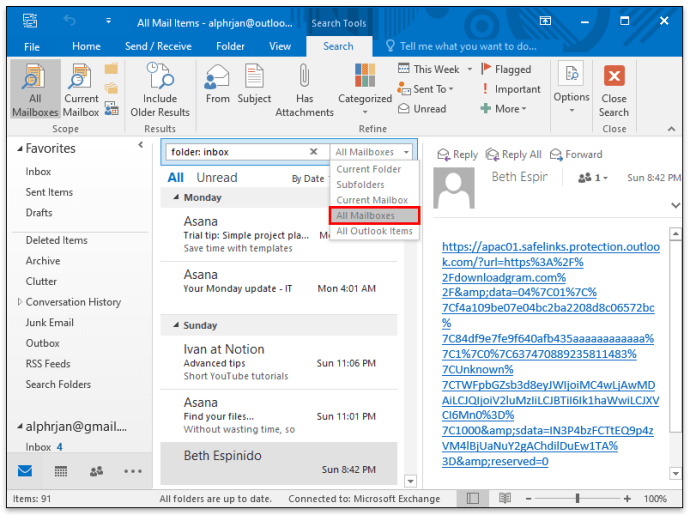
Teraz będziesz mógł zobaczyć wszystkie e-maile ze wszystkich swoich skrzynek odbiorczych jednocześnie w określonym przez siebie okresie. Następnym razem, gdy będziesz chciał wyświetlić całą pocztę, znajdziesz tę ścieżkę w opcji Ostatnie wyszukiwania w panelu nawigacyjnym.
Jak wyświetlić całą pocztę w Outlooku na iPhonie
Użytkownicy Outlooka mogą korzystać z aplikacji Outlook w podróży. Jest dostępny zarówno dla iPhone i Android urządzeń i ma ten sam wspaniały interfejs dla obu systemów operacyjnych.
Jednak nie ma wszystkich opcji ustawień dostępnych w kliencie komputerowym, więc musisz najpierw dostosować ustawienia. Jeśli jednak nie możesz wyświetlić całej swojej poczty w aplikacji Outlook, możliwe, że nie ma jej w folderze Priorytetowa skrzynka odbiorcza.
Outlook konfiguruje priorytetową skrzynkę odbiorczą i inne jako dwa domyślne foldery dla poczty przychodzącej. Jeśli spodziewasz się wiadomości, ale jej nie widzisz, może być konieczne wyszukanie innej, aby sprawdzić, czy tam jest. Dobra wiadomość jest taka, że możesz wyłączyć tę funkcję i mieć tylko jedną ujednoliconą skrzynkę odbiorczą. Oto jak to zrobić:
- Otwórz aplikację Outlook i kliknij opcję Ustawienia w prawym dolnym rogu ekranu.
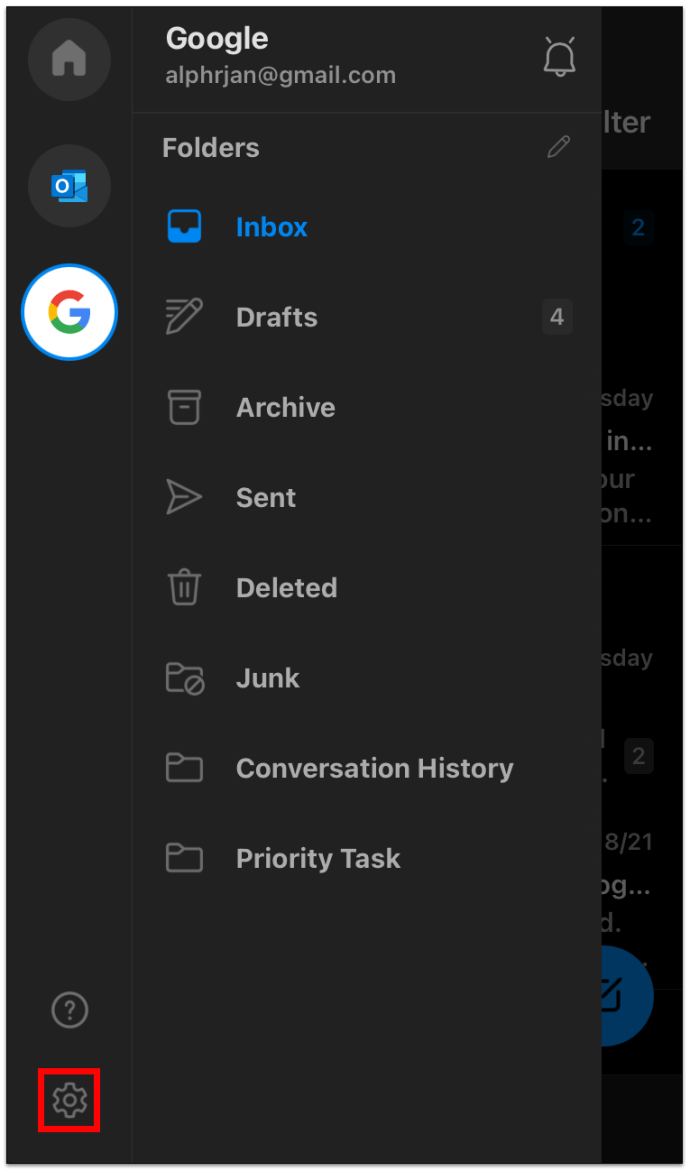
- Przewiń w dół i znajdź opcję Focused Inbox, obok której znajduje się funkcja przełączania.
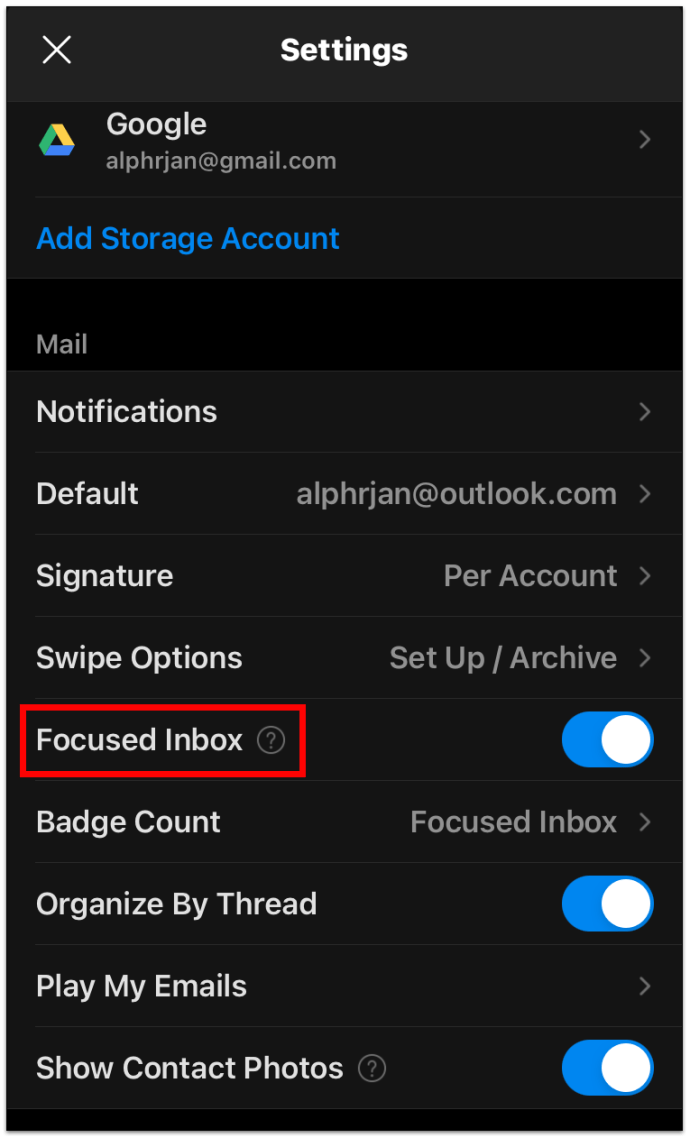
- Wyłącz przycisk przełączania.
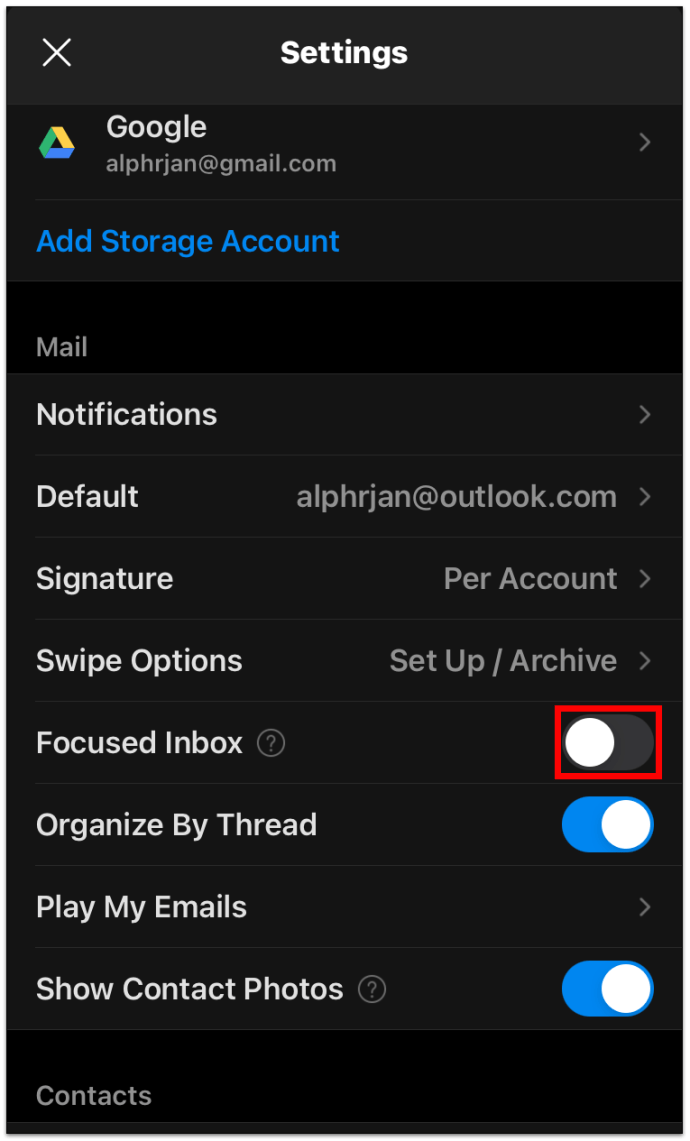
Teraz będziesz mógł zobaczyć wszystkie e-maile ze skrzynki odbiorczej w tym samym czasie. Jeśli zdecydujesz się zezwolić programowi Outlook na filtrowanie wiadomości, wszystko, co musisz zrobić, to ponownie włączyć przycisk Priorytetowa skrzynka odbiorcza.
Jak wyświetlić wszystkie nieprzeczytane wiadomości w Outlooku
Większość z nas otrzymuje tak wiele e-maili, że mają tendencję do gromadzenia się. Zanim się zorientujesz, w Twojej skrzynce odbiorczej jest wiele nieprzeczytanych wiadomości e-mail. Ale albo znajdują się w różnych folderach, albo za daleko na liście.
Na szczęście istnieje sposób, aby wyświetlić wszystkie nieprzeczytane wiadomości e-mail w Outlooku. Oto kroki, które musisz wykonać:
- Otwórz swojego klienta poczty e-mail Outlook i przejdź do panelu nawigacyjnego.
- Kliknij Nieprzeczytane w obszarze Wyszukaj bieżącą skrzynkę pocztową.
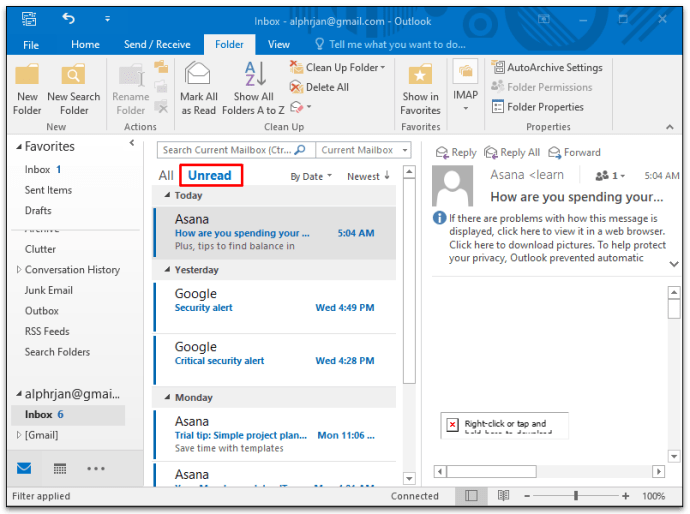
- Następnie możesz ponownie przełączyć się z bieżącej skrzynki pocztowej na wszystkie skrzynki pocztowe, jeśli masz wiele kont e-mail w programie Outlook.

Outlook wyświetli całą nieprzeczytaną pocztę ze wszystkich folderów i podfolderów z każdego aktywnego konta e-mail.
Jak wyświetlić wszystkie elementy poczty w programie Outlook
Być może szukasz czegoś w Outlooku i nie możesz tego nigdzie znaleźć. Możliwe, że jest przechowywany w folderze, o którym całkowicie zapomniałeś.
jak odwrócić obrazek w gimp
Program Outlook umożliwia przeszukiwanie bieżącego folderu i jego podfolderów, ale umożliwia także poszerzenie zakresu i użycie opcji Wszystkie elementy programu Outlook. Oto jak:
- Użyj funkcji Filtr w panelu nawigacji, aby dodać dowolny znany parametr tego, czego szukasz. Dostępnych jest wiele opcji, takich jak wyszukiwanie według kategorii, odbiorcy, załącznika i innych.
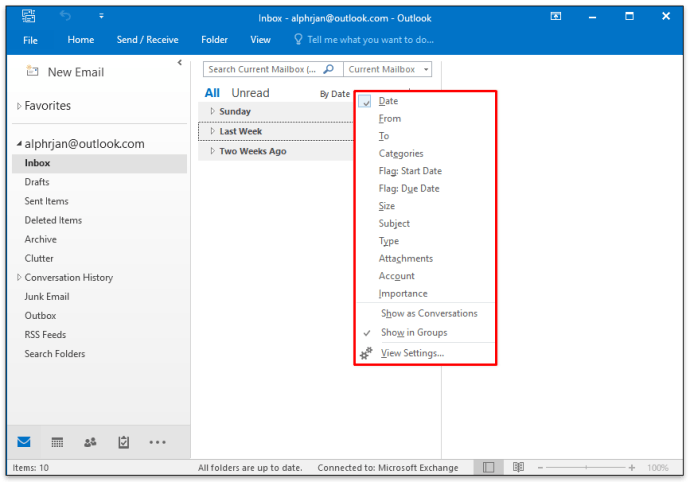
- Następnie w górnej części panelu przełącz z menu rozwijanego z bieżącego folderu na wszystkie elementy programu Outlook.
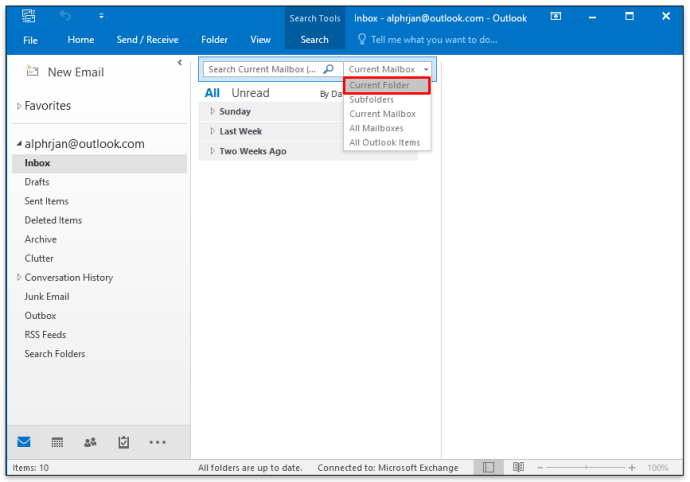
W ten sposób zobaczysz również folder PersonMetadata, który został utworzony i używany przez Outlook Customer Manager (OCM). Nie przejmuj się tym. Jest to przestarzała usługa od czerwca 2020 r., Ale Outlook nadal czasami ją wyświetla. Prawdopodobnie w przyszłości ulegnie to zmianie.
Windows 8.1 niestandardowe motywy
Jak wyświetlić wszystkie wysłane wiadomości w programie Outlook
W ten sam sposób możesz zobaczyć wszystkie otrzymane wiadomości e-mail z całego konta Outlook, możesz zobaczyć wysłaną pocztę. Folder Elementy wysłane zwykle znajduje się bezpośrednio pod folderem Skrzynka odbiorcza w kliencie poczty, chyba że zmieniłeś kolejność folderów.
Niestety, jeśli masz wiele kont e-mail, nie możesz wyświetlić ich wszystkich naraz, tak jak w przypadku otrzymanych wiadomości e-mail. Wszystko, co możesz zrobić, to kliknąć każdy folder osobno i użyć filtra wyszukiwania, aby znaleźć to, czego szukasz.
Jak skonfigurować folder wszystkich wiadomości w programie Outlook
Jeśli chcesz scalić pocztę z wielu folderów w jeden wspólny folder, masz taką możliwość w Outlooku. Opisana poniżej metoda dotyczy zarówno programu Outlook 2019, jak i Outlook 365. Oto, co musisz zrobić:
- Kliknij opcję Wyszukaj folder w lewym panelu w programie Outlook.
- Następnie kliknij opcję Nowy folder wyszukiwania.
- Przewiń w dół, a następnie wybierz Utwórz niestandardowy folder wyszukiwania i kliknij Wybierz.
- W wyskakującym okienku nazwij nowy folder, na przykład Cała poczta.
- Następnie kliknij Przeglądaj i wybierz wszystkie foldery, które mają być częścią nowego wyszukiwania.
- Po kliknięciu OK zostaniesz zapytany, czy chcesz dalej określić kryteria wyszukiwania. A jeśli chcesz to kontynuować.
- Kliknij Tak, a następnie jeszcze raz OK.
Teraz będziesz mieć folder Wszystkie, w którym znajdują się wszystkie Twoje e-maile z każdego wybranego folderu.
Dodatkowe często zadawane pytania
Być może masz jeszcze kilka pytań dotyczących przeglądania wszystkich wiadomości e-mail w Outlooku. Miejmy nadzieję, że to dopełnią obraz.
Jak wyświetlić wszystkie wiadomości e-mail w programie Outlook?
Szybkim i prostym sposobem wyświetlania każdej wiadomości e-mail z każdego folderu w programie Outlook jest użycie metody wymienionej powyżej i utworzenie dostosowanego folderu Wszystkie. Ale to będzie działać tylko na każdym koncie Outlooka osobno.
Jak wyświetlić wszystkie wiadomości w Outlooku?
Możesz wyświetlać tylko wszystkie wiadomości otrzymane z wielu kont w Outlooku. To nie działa w przypadku wysłanych elementów i innych folderów. Ponadto możesz użyć funkcji filtrowania panelu nawigacyjnego, aby określić nadawcę, czy wiadomość e-mail jest nieprzeczytana, czy zawiera załącznik itp.
Opanowanie obsługi programu Outlook
Microsoft Outlook to jeden z najpopularniejszych i najbardziej zaawansowanych klientów poczty e-mail. Zrozumienie wszystkich szczegółów i nauczenie się, jak najlepiej to wykorzystać na swoją korzyść, zajmie trochę czasu.
Jeśli jesteś typem osoby, która wysyła i odbiera wiele e-maili, filtrowanie często oznacza przeglądanie wszystkich e-maili i rozpoczynanie od tego miejsca. Mamy nadzieję, że uda Ci się pomyślnie poruszać po Outlooku i nigdy więcej nie zgubisz wiadomości e-mail.
Jak organizujesz wiadomości e-mail w programie Outlook? Daj nam znać w sekcji komentarzy poniżej.